Centos7 yum install chrome
一、配置 yun 源
vim /etc/yum.repos.d/google-chrome.repo [google-chrome]
name=google-chrome
baseurl=http://dl.google.com/linux/chrome/rpm/stable/x86_64
enabled=
gpgcheck=
gpgkey=https://dl.google.com/linux/linux_signing_key.pub
二、安装 chrome
# 配置中关闭了 key 校验,不用加 --nogpgcheck 参数
yum install -y google-chrome-stable
三、启动 chrome
安装完毕后在应用程序中应该可以找到 chrome 的启动图标,若以 root 身份登录,会无法启动,需要添加参数。
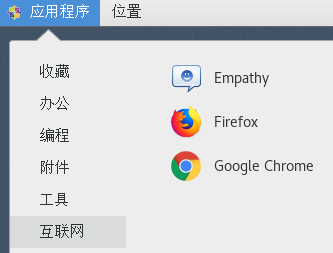
vim /usr/share/applications/google-chrome.desktop # 搜索 Exec
/Exec # 结果有几个,修改以 %U 结尾的哪个,加上 --no-sandbox
Exec=/usr/bin/google-chrome-stable --no-sandbox %U
若没有自动生成快捷方式,可以手动添加 google-chrome.desktop 文件。
[Desktop Entry]
Version=1.0
Name=Google Chrome
# Only KDE 4 seems to use GenericName, so we reuse the KDE strings.
# From Ubuntu's language-pack-kde-XX-base packages, version 9.04-20090413.
GenericName=Web Browser
GenericName[ar]=متصفح الشبكة
GenericName[bg]=Уеб браузър
GenericName[ca]=Navegador web
GenericName[cs]=WWW prohlížeč
GenericName[da]=Browser
GenericName[de]=Web-Browser
GenericName[el]=Περιηγητής ιστού
GenericName[en_GB]=Web Browser
GenericName[es]=Navegador web
GenericName[et]=Veebibrauser
GenericName[fi]=WWW-selain
GenericName[fr]=Navigateur Web
GenericName[gu]=વેબ બ્રાઉઝર
GenericName[he]=דפדפן אינטרנט
GenericName[hi]=वेब ब्राउज़र
GenericName[hu]=Webböngésző
GenericName[it]=Browser Web
GenericName[ja]=ウェブブラウザ
GenericName[kn]=ಜಾಲ ವೀಕ್ಷಕ
GenericName[ko]=웹 브라우저
GenericName[lt]=Žiniatinklio naršyklė
GenericName[lv]=Tīmekļa pārlūks
GenericName[ml]=വെബ് ബ്രൌസര്
GenericName[mr]=वेब ब्राऊजर
GenericName[nb]=Nettleser
GenericName[nl]=Webbrowser
GenericName[pl]=Przeglądarka WWW
GenericName[pt]=Navegador Web
GenericName[pt_BR]=Navegador da Internet
GenericName[ro]=Navigator de Internet
GenericName[ru]=Веб-браузер
GenericName[sl]=Spletni brskalnik
GenericName[sv]=Webbläsare
GenericName[ta]=இணைய உலாவி
GenericName[th]=เว็บเบราว์เซอร์
GenericName[tr]=Web Tarayıcı
GenericName[uk]=Навігатор Тенет
GenericName[zh_CN]=网页浏览器
GenericName[zh_HK]=網頁瀏覽器
GenericName[zh_TW]=網頁瀏覽器
# Not translated in KDE, from Epiphany 2.26.1-0ubuntu1.
GenericName[bn]=ওয়েব ব্রাউজার
GenericName[fil]=Web Browser
GenericName[hr]=Web preglednik
GenericName[id]=Browser Web
GenericName[or]=ଓ୍ବେବ ବ୍ରାଉଜର
GenericName[sk]=WWW prehliadač
GenericName[sr]=Интернет прегледник
GenericName[te]=మహాతల అన్వేషి
GenericName[vi]=Bộ duyệt Web
# Gnome and KDE 3 uses Comment.
Comment=Access the Internet
Comment[ar]=الدخول إلى الإنترنت
Comment[bg]=Достъп до интернет
Comment[bn]=ইন্টারনেটটি অ্যাক্সেস করুন
Comment[ca]=Accedeix a Internet
Comment[cs]=Přístup k internetu
Comment[da]=Få adgang til internettet
Comment[de]=Internetzugriff
Comment[el]=Πρόσβαση στο Διαδίκτυο
Comment[en_GB]=Access the Internet
Comment[es]=Accede a Internet.
Comment[et]=Pääs Internetti
Comment[fi]=Käytä internetiä
Comment[fil]=I-access ang Internet
Comment[fr]=Accéder à Internet
Comment[gu]=ઇંટરનેટ ઍક્સેસ કરો
Comment[he]=גישה אל האינטרנט
Comment[hi]=इंटरनेट तक पहुंच स्थापित करें
Comment[hr]=Pristup Internetu
Comment[hu]=Internetelérés
Comment[id]=Akses Internet
Comment[it]=Accesso a Internet
Comment[ja]=インターネットにアクセス
Comment[kn]=ಇಂಟರ್ನೆಟ್ ಅನ್ನು ಪ್ರವೇಶಿಸಿ
Comment[ko]=인터넷 연결
Comment[lt]=Interneto prieiga
Comment[lv]=Piekļūt internetam
Comment[ml]=ഇന്റര്നെറ്റ് ആക്സസ് ചെയ്യുക
Comment[mr]=इंटरनेटमध्ये प्रवेश करा
Comment[nb]=Gå til Internett
Comment[nl]=Verbinding maken met internet
Comment[or]=ଇଣ୍ଟର୍ନେଟ୍ ପ୍ରବେଶ କରନ୍ତୁ
Comment[pl]=Skorzystaj z internetu
Comment[pt]=Aceder à Internet
Comment[pt_BR]=Acessar a internet
Comment[ro]=Accesaţi Internetul
Comment[ru]=Доступ в Интернет
Comment[sk]=Prístup do siete Internet
Comment[sl]=Dostop do interneta
Comment[sr]=Приступите Интернету
Comment[sv]=Gå ut på Internet
Comment[ta]=இணையத்தை அணுகுதல்
Comment[te]=ఇంటర్నెట్ను ఆక్సెస్ చెయ్యండి
Comment[th]=เข้าถึงอินเทอร์เน็ต
Comment[tr]=İnternet'e erişin
Comment[uk]=Доступ до Інтернету
Comment[vi]=Truy cập Internet
Comment[zh_CN]=访问互联网
Comment[zh_HK]=連線到網際網路
Comment[zh_TW]=連線到網際網路
Exec=/usr/bin/google-chrome-stable --no-sandbox %U
StartupNotify=true
Terminal=false
Icon=google-chrome
Type=Application
Categories=Network;WebBrowser;
MimeType=text/html;text/xml;application/xhtml_xml;image/webp;x-scheme-handler/http;x-scheme-handler/https;x-scheme-handler/ftp;
Actions=new-window;new-private-window; [Desktop Action new-window]
Name=New Window
Name[am]=አዲስ መስኮት
Name[ar]=نافذة جديدة
Name[bg]=Нов прозорец
Name[bn]=নতুন উইন্ডো
Name[ca]=Finestra nova
Name[cs]=Nové okno
Name[da]=Nyt vindue
Name[de]=Neues Fenster
Name[el]=Νέο Παράθυρο
Name[en_GB]=New Window
Name[es]=Nueva ventana
Name[et]=Uus aken
Name[fa]=پنجره جدید
Name[fi]=Uusi ikkuna
Name[fil]=New Window
Name[fr]=Nouvelle fenêtre
Name[gu]=નવી વિંડો
Name[hi]=नई विंडो
Name[hr]=Novi prozor
Name[hu]=Új ablak
Name[id]=Jendela Baru
Name[it]=Nuova finestra
Name[iw]=חלון חדש
Name[ja]=新規ウインドウ
Name[kn]=ಹೊಸ ವಿಂಡೊ
Name[ko]=새 창
Name[lt]=Naujas langas
Name[lv]=Jauns logs
Name[ml]=പുതിയ വിന്ഡോ
Name[mr]=नवीन विंडो
Name[nl]=Nieuw venster
Name[no]=Nytt vindu
Name[pl]=Nowe okno
Name[pt]=Nova janela
Name[pt_BR]=Nova janela
Name[ro]=Fereastră nouă
Name[ru]=Новое окно
Name[sk]=Nové okno
Name[sl]=Novo okno
Name[sr]=Нови прозор
Name[sv]=Nytt fönster
Name[sw]=Dirisha Jipya
Name[ta]=புதிய சாளரம்
Name[te]=క్రొత్త విండో
Name[th]=หน้าต่างใหม่
Name[tr]=Yeni Pencere
Name[uk]=Нове вікно
Name[vi]=Cửa sổ Mới
Name[zh_CN]=新建窗口
Name[zh_TW]=開新視窗
Exec=/usr/bin/google-chrome-stable [Desktop Action new-private-window]
Name=New Incognito Window
Name[ar]=نافذة جديدة للتصفح المتخفي
Name[bg]=Нов прозорец „инкогнито“
Name[bn]=নতুন ছদ্মবেশী উইন্ডো
Name[ca]=Finestra d'incògnit nova
Name[cs]=Nové anonymní okno
Name[da]=Nyt inkognitovindue
Name[de]=Neues Inkognito-Fenster
Name[el]=Νέο παράθυρο για ανώνυμη περιήγηση
Name[en_GB]=New Incognito window
Name[es]=Nueva ventana de incógnito
Name[et]=Uus inkognito aken
Name[fa]=پنجره جدید حالت ناشناس
Name[fi]=Uusi incognito-ikkuna
Name[fil]=Bagong Incognito window
Name[fr]=Nouvelle fenêtre de navigation privée
Name[gu]=નવી છુપી વિંડો
Name[hi]=नई गुप्त विंडो
Name[hr]=Novi anoniman prozor
Name[hu]=Új Inkognitóablak
Name[id]=Jendela Penyamaran baru
Name[it]=Nuova finestra di navigazione in incognito
Name[iw]=חלון חדש לגלישה בסתר
Name[ja]=新しいシークレット ウィンドウ
Name[kn]=ಹೊಸ ಅಜ್ಞಾತ ವಿಂಡೋ
Name[ko]=새 시크릿 창
Name[lt]=Naujas inkognito langas
Name[lv]=Jauns inkognito režīma logs
Name[ml]=പുതിയ വേഷ പ്രച്ഛന്ന വിന്ഡോ
Name[mr]=नवीन गुप्त विंडो
Name[nl]=Nieuw incognitovenster
Name[no]=Nytt inkognitovindu
Name[pl]=Nowe okno incognito
Name[pt]=Nova janela de navegação anónima
Name[pt_BR]=Nova janela anônima
Name[ro]=Fereastră nouă incognito
Name[ru]=Новое окно в режиме инкогнито
Name[sk]=Nové okno inkognito
Name[sl]=Novo okno brez beleženja zgodovine
Name[sr]=Нови прозор за прегледање без архивирања
Name[sv]=Nytt inkognitofönster
Name[ta]=புதிய மறைநிலைச் சாளரம்
Name[te]=క్రొత్త అజ్ఞాత విండో
Name[th]=หน้าต่างใหม่ที่ไม่ระบุตัวตน
Name[tr]=Yeni Gizli pencere
Name[uk]=Нове вікно в режимі анонімного перегляду
Name[vi]=Cửa sổ ẩn danh mới
Name[zh_CN]=新建隐身窗口
Name[zh_TW]=新增無痕式視窗
Exec=/usr/bin/google-chrome-stable --incognito
也可以通过命令行启动
which google-chrome-stable ln -s /bin/google-chrome-stable /bin/chrome chrome --no-sandbox
https://blog.csdn.net/u010472499/article/details/72327963
Centos7 yum install chrome的更多相关文章
- [转帖]Centos7 yum安装Chrome浏览器
Centos7 yum安装Chrome浏览器 https://www.cnblogs.com/ianduin/p/8727333.html以及https://blog.csdn.net/libaine ...
- centos7 yum install redis
直接yum 安装的redis 不是最新版本 yum install redis 如果要安装最新的redis,需要安装Remi的软件源,官网地址:http://rpms.famillecollet.co ...
- centos7#yum install ffmpeg
yum install ffmpeg rpm --import http://li.nux.ro/download/nux/RPM-GPG-KEY-nux.ro rpm -Uvh http://li. ...
- CentOS7 yum install elasticsearch
首先安装 JDK 环境 # 本机是否已经安装,ElasticSearch 最低支持 jdk 1.7 yum list installed | grep java # 查看 yum 库中的 java 安 ...
- Centos7 yum安装Chrome浏览器
一.创建yum源文件 cd /etc/yum.repo.d/ touch google-chrome.repo 二.输入yum源信息 [google-chrome] name=google-chrom ...
- centos7 yum install timeout
https://yum.dockerproject.org/repo/main/centos/7/repodata/repomd.xml: [Errno 12] Timeout on https:// ...
- Centos7 yum install vim 出现“could not retrieve mirrorlist”
ps:来源 https://www.cnblogs.com/justphp/p/5959655.html 办法一:改dns解析 vim /etc/resolv.conf 添加: nameserver ...
- CentOS7.3 yum install MySQL5.7
安装环境:阿里云服务器 + CentOS7.3 测试工具:Navicat for MySQL 参考博客:https://blog.csdn.net/qq_38417808/article/detail ...
- wireshark使用心得 centos7安装wireshark: yum install wireshark wireshark-gnome
centos7 安装wireshark 安装 yum install wireshark yum install wireshark-gnome 关于pcap文件的文件解析网上资料有很多,我在这就不说 ...
随机推荐
- Hacklab WebIDE在线调试ESP32笔记
目录 1.什么是Hacklab WebIDE 1.1 优势 1.2 趋势 2. 使用方法 2.1 功能介绍 2.2 编译第一个程序 2.3 搭建esp32的开发环境 2.4 建立开发板与云平台的连接 ...
- Java学习笔记【十、泛型】
简介 Java 泛型(generics)是 JDK 5 中引入的一个新特性, 泛型提供了编译时类型安全检测机制,该机制允许程序员在编译时检测到非法的类型. 泛型的本质是参数化类型,也就是说所操作的数据 ...
- 《Linux就该这么学》day1-day2
ps:原谅我的书法出自鲁迅的<野草> <Linux就该这么学>书本介绍: 本书是由全国多名红帽架构师(RHCA)基于最新Linux系统共同编写的高质量Linux技术自学教程,极 ...
- ubuntu16.04下NVIDIA GTX965M显卡驱动PPA安装
禁用nouveau驱动 Ubuntu系统集成的显卡驱动程序是nouveau,我们需要先将nouveau从linux内核卸载掉才能安装NVIDIA官方驱动.将nouveau添加到黑名单blacklist ...
- String类型为什么不可变
在学习Java的过程中,我们会被告知 String 被设计成不可变的类型.为什么 String 会被 Java 开发者有如此特殊的对待?他们的设计意图和设计理念到底是什么?因此,我带着以下三个问题,对 ...
- Python main()函数解析
__main__ — Top-level script environment '__main__'是顶级代码执行的作用域的名字. 当一个模块从标准input, 一个脚本文件,或一个交互命令read读 ...
- 差分约束详解&&洛谷SCOI2011糖果题解
差分约束系统: 如果一个系统由n个变量和m个约束条件组成,形成m个形如ai-aj≤k的不等式(i,j∈[1,n],k为常数),则称其为差分约束系统(system of difference const ...
- Array 对象-sort()
Array 对象-sort() sort方法对数组成员进行排序,默认是按照字典顺序排序.排序后,原数组将被改变. sort方法不是按照大小排序,而是按照字典顺序.也就是说,数值会被先转成字符串,再按照 ...
- puppet负载均衡之nginx+passenger
由于3.x系列已不再支持mongrel,所以就采用nginx+passenger来做负载均衡:之前有发过nginx+mongrel,puppet version是2.7系列的,所以还是可以用的: 环境 ...
- k8s 1.16.3 yaml声明变化
apiVersion: apps/v1 #变化的 kind: Deployment metadata: name: taint labels: app: taint spec: replicas: 3 ...
